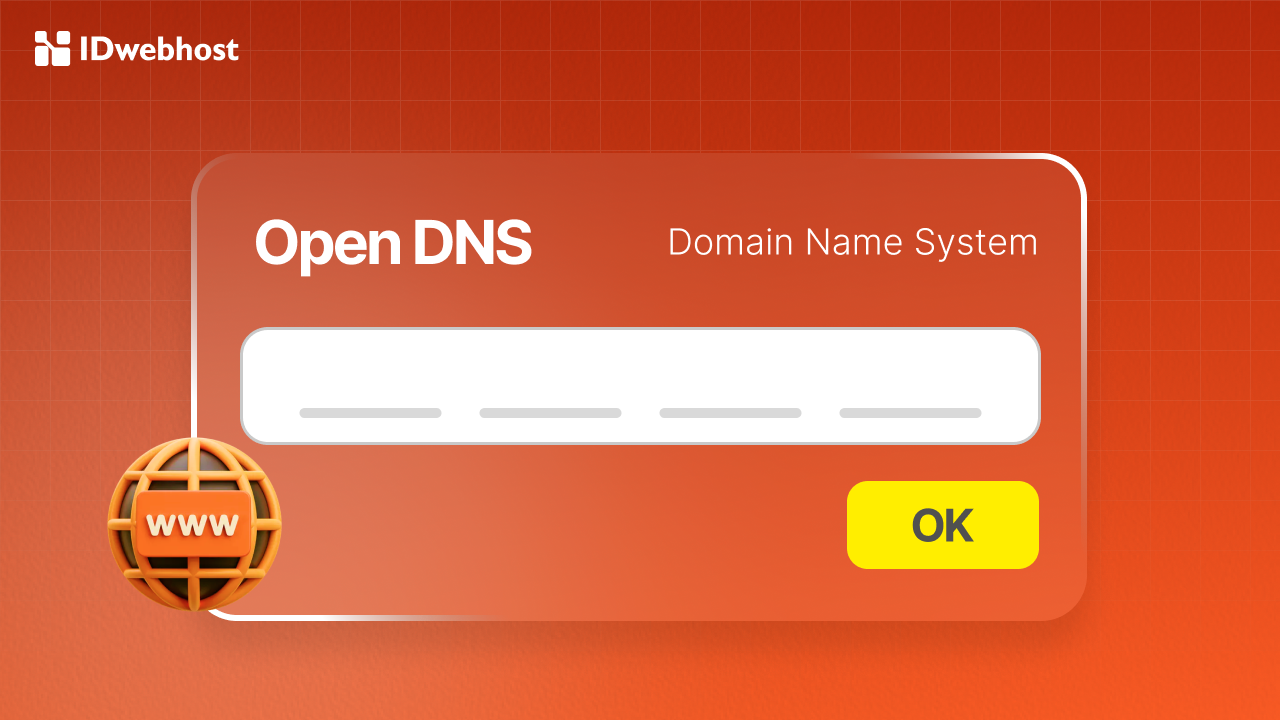Cara Setting Alias Domain di Gmail

Cara setting alias domain di Gmail bukanlah sesuatu yang sulit untuk dilakukan asalkan anda tahu bagaimana cara menerapkannya dengan baik. Pada saat menerapkannya jelas, Sahabat IDwebhost akan mampu melakukan itu semua dengan metode yang tepat dan benar ada di dalamnya. Hal tersebut akan jelas bisa anda lakukan dengan pilihan yang sesuai dengan kebutuhan anda. Dalam penerapannya nanti, anda akan bisa dengan mudah mendapatkan dan memperoleh semuanya yang anda butuhkan dengan baik. Karena dari sinilah anda akan bisa menemukan metode penerapan dari cara setting alias domain di Gmail tersebut dengan gampang. Selengkapnya bisa anda lihat berikut ini.
- 1 1. Buka Gmail, Lakukan Login Sesuai Instruksi
- 2 2. Masuk Ke Akun Anda, Lalu Pilih Bagian Settings
- 3 3. Pilih Tab Accounts And Imports
- 4 4. Pilih Send Mail As Dan Klik Add Another Email Address Your Own
- 5 5. Masukkan Nama dan Email Anda, Lalu Pilih Next Step
- 6 6. Pastikan Centang Bagian Treat As An Alias
- 7 7. Pilih Send Mail Through Your SMTP Server
- 8 8. Lakukan Konfigurasi SMTP Server, Username, Password, Dan Email Domain Anda
- 9 9. Pilih Port Yang Tepat (25 Untuk Non SSL Dan 465 Untuk SSL)
- 10 10. Jika Sudah Selesai Pilih Add Account
- 11 11. Masuk Ke Halaman Verifikasi Dan Lakukan Dengan Tepat
1. Buka Gmail, Lakukan Login Sesuai Instruksi
Untuk tahapan awal dari cara setting alias domain di Gmail tersebut adalah buka Gmail yang anda miliki terlebih dahulu. Kemudian, setelah anda membukanya, maka tahapan selanjutnya yang bisa anda coba lakukan adalah dengan melakukan login yang diinginkan tersebut sesuai dengan instruksi yang ada di dalamnya. Jadi tidak ada yang perlu anda cemaskan lagi di dalamnya. Inilah yang jelas akan mampu menghadirkan kepada anda opsi yang tepat dan terbaik itu sendiri. Karena di dalamnya ada banyak sekali manfaat yang akan mampu anda capai dan peroleh dengan mudahnya.
2. Masuk Ke Akun Anda, Lalu Pilih Bagian Settings

idwebhost.com
Untuk langkah selanjutnya dalam hal inni adalah dengan mencoba untuk menerapkan semuanya sesuai dengan yang anda inginkan dengan signifikan. Pada saat anda melakukan itu semua, anda akan bisa melihat pada bagian Settings tersebut akan bisa anda temukan dengan mudah di dalamnya. Jadi tidak ada yang perlu anda cemaskan dan juga pusingkan lagi untuk penerapannya itu sendiri. Semuanya akan jelas dan bsia anda dapatkan di dalamnya dengan baik. Hal tersebut juga akan memberikan kepada anda sebuah pilihan yang tepat dan benar ada di dalamnya.
3. Pilih Tab Accounts And Imports
Tahapan berikutnya dalam cara setting alias domain di Gmail ini adalah memilih pada bagian Tab Accounts dan kemudian lakukan import did alamnya. Dengan langkah tersebut maka anda pun juga akan mampu mendapatkan dan memperoleh semua yang anda butuhkan dengan baik dan tepat. Inilah yang juga akan jelas memberikan dan mendatangkan kepada anda opsi yang tepat dan anda butuhkan itu sendiri ada di dalamnya. Hal tersebut jelas akan mampu mendatangkan kepada anda pilihan yang jelas dan bisa anda coba dapatkan dengan mudah di dalamnya. Hal tersebut akan mampu memberikan kepada anda sesuatu yang tepat dan terbaik.
4. Pilih Send Mail As Dan Klik Add Another Email Address Your Own

idwebhost.com
Dalam langkah berikutnya yang juga sebaiknya anda coba adalah dengan menerapkan metode yang satu ini. dimana semuanya akan bisa anda coba dengan baik. Lakukan Send Mail As dan kemudian tinggal klik Add Another Email Address Your Own. Dalam tahapan tersebut, anda akan bisa mendapatkan semuanya yang anda butuhkan dengan cepat dan juga mudah di dalamnya.
5. Masukkan Nama dan Email Anda, Lalu Pilih Next Step
Lalu pada tahapan berikutnya cara setting alias domain di Gmail yang juga bisa anda lakukan adalah dengan memasukan alamat email anda dan juga nama email anda tersebut. Kemudian, jika sudah, maka yang perlu anda lakukan berikutnya adalah dengan memilih opsi Next Step yang ada di dalamnya. Dari sinilah segalanya akan bisa anda lakukan dan terapkan nantinya dengan mudah ada di dalamnya.
6. Pastikan Centang Bagian Treat As An Alias
Untuk penerapan selanjutnya, anda juga harus memastikan bahwa bagian yang ada di sini sudah treat as an alias sehingga pada metode cara setting alias domain di Gmail tersebut anda akan sudah bisa melakukan hal ini dengan penerapan yang tepatdan juga sukses di dalamnya. Hal tersebut jelas pastinya akan memberikan dan mendatangkan kepada anda sesuatu yang tepat dan anda butuhkan itu sendiri. Jadi silahkan mencoba melakukan semuanya itu sendiri dari sekarang. Pasalnya anda pun akan mampu menerapkan dan melakukan itu semua dengan baik.
7. Pilih Send Mail Through Your SMTP Server
Untuk penerapan yang tepat berikutnya bisa anda lakukan adalah pilih Send Mail Through Your SMTP Server. Dalam hal ini semuanya akan mampu dan bisa anda dapatkan dengan baik. Karena jelas dalam melakukan ini semua, anda akan bisa menerapkannya dengan mudah dan tepat. Dalam hal ini, segalanya akan bisa anda capai dan peroleh dengan metode yang terbaik, jadi tidak ada yang perlu anda cemaskan lagi dalam penggunaanya tersebut. Karena semuanya itu akan mampu memberikan kepada anda pilihan yang tepat dan jelas akan menghadirkan kepada anda sesuatu yang tepat.
8. Lakukan Konfigurasi SMTP Server, Username, Password, Dan Email Domain Anda
Untuk penerapan dan metode berikutnya dalam cara setting alias domain di Gmail yang bisa anda coba lakukan adalah dengan menerapkan konfigurasi SMTP Server yang anda inginkan di dalamnya. Dari sinilah anda pun akan bisa melakukannya dengan tepat dan pasti ada di dalamnya. Segalanya akan bisa anda capai dan lakukan dengan mudahnya. Hal tersebut jelas akan mendatangkan kepada anda opsi dan pilihan yang pasti akan membawakan kepada anda hasil terbaik yang anda butuhkan ada di dalamnya. Inilah yang jelas dan kemudian akan mampu menghadirkan kepada anda pilihan yang tepat dan jelas itu sendiri.
9. Pilih Port Yang Tepat (25 Untuk Non SSL Dan 465 Untuk SSL)

idwebhost.com
Untuk langkah berikutnya yang bisa anda lakukan adalah dengan memilh port yang tepat. Dari sinilah semuanya itu akan bisa anda coba lakukan dan terapkan dengan mudah di dalamnya. Karena pada dasarnya semua akan bisa anda coba dan terapkan dengan cara apapun yang anda butuhkan dan inginkan di dalamnya. Semua itu bisa anda coba sekarang juga.
10. Jika Sudah Selesai Pilih Add Account
Pada tahapan selanjutnya yang satu ini bisa anda coba lakukan adalah dengan memilih Add Account. Kalau sudah memilih Add Account maka yang perlu anda lakukan adalah dengan mencoba menerapkan langkah lanjutan yang anda inginkan dari sekarang. Dari penerapannya, anda akan mampu melakukan itu semua dengan mudahnya. Dari sinilah semuanya akan bisa anda terapkan di dalamnya dengan baik. Karena pada akhirnya nanti, anda pun juga akan mampu dan bisa memperoleh apa yang diinginkan dengan mudahnya.
11. Masuk Ke Halaman Verifikasi Dan Lakukan Dengan Tepat
Kini anda pun juga akan mampu dan bisa menerapkan segalanya yang anda butuhkan tersebut dengan baik. Jadi tidak ada yang perlu anda cemaskan lagi di dalamnya. Karena pada penerapanya, semua itu akan mampu dan bisa anda lakukan dengan baik. Hal tersebut jelas akan memberikan dan mendatangkan kepada anda opsi dan pilihan yang anda butuhkan ada di dalamnya tersebut. Inilah yang jelas akan membuat anda mampu memperoleh semuanya dengan tepat dan benar.
Jangan lupa gunakan layanan domain hosting terpercaya IDwebhost untuk memiliki website terbaik dengan hasil yang maksimal.
Baca Juga: Cara Mudah Mengubah Port SSH di Webuzo Untuk Pemula